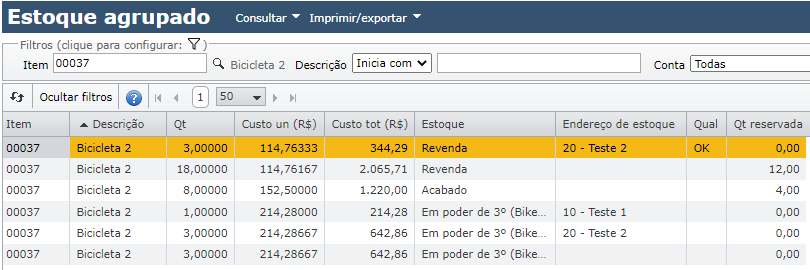O estoque e as movimentações são os elementos centrais da gestão de materiais.
As principais informações do estoque de um item são o código, a quantidade, a propriedade e a localização (“em poder de” e “endereço”). Além disso, dependendo da forma de estocagem, registram-se também o lote, o número de série, e outras informações de rastreabilidade. Todas as alterações de estoque são realizadas através de movimentações, que também são registradas.
O registro do estoque existente em determinada data é denominado “inventário”. Somando as movimentações a partir de um inventário, podemos conhecer o estoque de qualquer item, em qualquer data.
Esta página inclui:
- Propriedades do estoque
- Movimentações de estoque
- Principais propriedades das movimentações de estoque
- Emissão de notas fiscais com ou sem estocagem
- Como criar movimentações manualmente
- Como inspecionar um lote
- Como fazer uma entrada manual no estoque
- Como fazer uma saída manual do estoque
- Como ajustar a quantidade do estoque
- Por que e como manter a acuracidade do estoque?
- Na saída do estoque, como o sistema escolhe o lote?
- Como funciona a tela de estoque agrupado
Veja também:
- Formas de estocagem: por código do item, por lote, por número de série,…
- Ficha de estoque: ou kardex, histórico de entradas e saídas do item no estoque
- Ficha-futura: entradas e saídas futuras do item do estoque
- Como é calculado o custo quando há movimentações
Propriedades do estoque
O estoque é uma lista de registros com as seguintes informações principais:
- Código
- Descrição
- Quantidade, expressa na unidade de estoque do item, que pode ser diferente das unidades de compra ou venda.
- Estoque: conta contábil que tem marcado o checkbox “Pode ser usada em movimentação de estoque”. Essas contas tem um apelido, para facilitar o uso por não-contadores. A conta contábil representa a situação contábil do estoque (almoxarifado, em elaboração, expedição, etc.).
- Endereço de estoque: dependendo da forma de controle de estoques, pode ser necessária a localização física por endereços de estoque, por exemplo: “prateleira A”; “Freezer Y”; “Almoxarifado escritório”, etc. Itens de mesmo código podem ser estocados em diferentes endereços. Esta propriedade é essencialmente “geográfica”, e é desvinculada da contas contábeis, inclusive das contas contábeis de estoque, e seus apelidos.
- Valor
- Tipo:
- Normal: estoque normal, não em elaboração. O campo ‘OP/OM’ não é preenchido.
Os 3 tipos a seguir são relativos a Ordens de Produção ou de Manutenção. O campo ‘OP/OM’ é preenchido.
- Produção: estoque em elaboração pela OP/OM, recebe o valor dos insumos que agregam valor diretamente à produção ou ao conserto. No caso de OP, é o item em elaboração. No caso da OM, o item não é o objeto da manutenção (vide “Objeto”, abaixo), mas sim um serviço como “Troca de óleo”, “Balanceamento”, ou “Inspeção de 1 ano”, ou um material usado como reposição.
- Consumido: registros que recebem os itens consumidos pela OP/OM, mas não incorporados ao valor do registro do tipo ‘Produção’ da OP/OM. Exemplo: peças vendidas separadamente, ou de propriedade de terceiros (adquiridos pelo fornecedor de terceirização), que constam na NF como venda separada, ou devolução fiscal. A OP/OM para a qual o insumo foi baixado é identificada no registro de estoque.
- Objeto de manutenção: registro de estoque que representa o equipamento sob manutenção, identificado na tabela de lotes registrados, pelo número de série, lote interno e/ou lote do fabricante.
- Ordem de produção ou de manutenção: identificação da OP/OM, se o estoque for do tipo Produção, Consumido ou Objeto.
- Quantidade reservada para determinado item de pedido ou nota fiscal de venda, se houver reservas para um único item de pedido de venda.
- Qualidade: nível de qualidade do material no registro de estoque. Valores padrão: OK, NI (a inspecionar), RE (reprovado).
- Lote registrado: aponta para um registro da tabela de lotes registrados, que contém dados tais como o fabricante, número de série, número do lote de fabricação, a data de fabricação, reanálise, etc. Vários registros de estoque podem apontar para o mesmo lote registrado. Estes dados são ou não armazenados em função da forma de estocagem selecionada no cadastro do item. Ou seja, dependendo da forma de estocagem do item, este campo pode permanecer vazio, como por exemplo no caso de itens como rebites ou lápis, que não requerem informações de rastreabilidade. A um lote registrado pode ser associado um boletim de inspeção.
- Lote interno: quando um item tem estocagem “por lote interno”, é criado um número de lote a cada item recebido, ou OP. Neste caso, não é criado um registro na tabela de lotes registrados.
- Em poder de: empresa em cujo poder se encontra o material. Exemplo: estoque em poder de terceiros. “Obras” (construção e montagem): cada obra deve ser considerada como uma própria empresa (em geral, uma obra tem um CNPJ). Em termos de estoque, movimentações e MRP os materiais devem ser considerados como “Em poder” da obra.
Para uma empresa ter obras, ela teria que ser considerada como multi-CNPJ. - Dono: empresa proprietária do material. Exemplo: estoque de (dono:) terceiros, em nosso poder.
- Separador: código do separador (contentor, unitizador) que contém este material.
Movimentações de estoque
As movimentações de estoque são registradas automaticamente e permitem a rastreabilidade.
Exemplos:
- recebimento de material de fornecedor, através da leitura do arquivo XML da NF recebida
- estocagem
- transferência para a expedição
- venda: transferência para cliente pela emissão da NF de saída
- baixa de insumos para ordens de produção
As movimentações de material podem ocorrer entre os seguintes tipos de locais:
- Entrada (de fora da empresa)
- Estoque
- Insumo de OP (operação)
- Produto de OP
- Saída (para fora da empresa)
Entre esses tipos de locais, podem ocorrer várias combinações de origem e destino, tais como:
- de Entrada para Estoque
- de Estoque para Saída
- de Estoque para Estoque
- de Estoque para Insumo de OP
- de Produto de OP para Estoque
- estorno/devolução de cada uma dessas movimentações
- de Solicitação de compra para pedido de compra há movimentação
- de nota fiscal recebida para pedido de compra, e de pedido de venda para NFS não há movimentações
- Pedidos de compra e pedidos de venda podem aparecer nas movimentações, como informação, mas não como origem ou destino
Principais propriedades das movimentações de estoque
- Item
- Data e hora da movimentação
- Quantidade movimentada, expressa na unidade de medida interna (de estoque) do item
- Movimentação primária ou secundária: esta propriedade é relativa ao custeio. Se o checkbox Fixar o valor desta movimentação está marcado, então a movimentação é primária, isto é, não buscado do estoque de origem da movimentação.
- Valor: se a movimentação é primária, o valor é buscado de um documento, como por exemplo uma nota fiscal de compra. Se é secundária, o valor é o do estoque de origem.
- Conta de origem: apelido da conta contábil de origem da movimentação. Pode ser um registro de estoque, um item de pedido de compra, uma ordem de produção (como produto), etc.
- Conta de destino: apelido da conta contábil de destino da movimentação. Pode ser um registro de estoque, uma ordem de produção (como insumo), uma nota fiscal de saída, etc.
- Endereço de origem: endereço de estoque de origem. Esta informação não é vinculada à conta contábil de origem.
- Endereço de destino: endereço de estoque de destino. Esta informação não é vinculada à conta contábil de destino.
- Contas contábeis adicionais de crédito e de débito
- Centros de custos de crédito e de débito
- Lote interno
- Lotes registrados de origem e de destino
- Qualidades de origem e de destino
- Tipos de origem e destino:
- SEM_ESTOQUE
- CONTA_CONTABIL
- ESTOQUE
- ESTOQUE_PRODUCAO
- VALOR_ESTOQUE_NAO_PRODUCAO: eg, na mov de frete, este seria o destino.
- VALOR_ESTOQUE_PRODUCAO = “W”
- ESTOQUE_MANUTENCAO = “M”
- ESTOQUE_CONSUMIDO = “C”
- Tipos de movimentação: não é uma propriedade independente, sendo obtida da combinação de outras:
- APARAS, se TipoOrigem == VALOR_ESTOQUE_PRODUCAO;
- EMISSAO_NF, se IdItemNotaFiscal.HasValue && TipoEntradaSaida == NotaFiscal.SAIDA;
- RECEBIMENTO, se IdItemNotaFiscal.HasValue && TipoEntradaSaida == NotaFiscal.ENTRADA;
- BAIXA_INSUMO, se IdOperacaoOrdemProducaoDestino.HasValue;
- CONCLUSAO_OP, se TipoOrigem == ESTOQUE_PRODUCAO;
- BAIXA_OBJETO_MANUTENCAO, se TipoOrigem == ESTOQUE && TipoDestino == ESTOQUE_MANUTENCAO;
- CONCLUSAO_OBJETO_MANUTENCAO, se TipoOrigem == ESTOQUE_MANUTENCAO && TipoDestino == ESTOQUE;
- TRANSFERENCIA, se TipoOrigem == ESTOQUE && TipoDestino == ESTOQUE && !IdItemNotaFiscal.HasValue;
- ENTRADA_MANUAL, se TipoOrigem == CONTA_CONTABIL && TipoDestino == ESTOQUE && !IdItemNotaFiscal.HasValue;
- SAIDA_MANUAL, se TipoOrigem == ESTOQUE && TipoDestino == CONTA_CONTABIL && !IdItemNotaFiscal.HasValue;
- SEPARACAO_EXPEDICAO, se IdSeparadorOrigem == null && IdSeparadorDestino.HasValue;
- FRETE, se TipoOrigem == CONTA_CONTABIL && TipoDestino == VALOR_ESTOQUE_NAO_PRODUCAO;
Emissão de notas fiscais (saída ou recebida) com ou sem estocagem
O fato de haver ou não movimentações e estocagem na emissão de NFs de saída ou recebida depende:
a) da configuração de estoque ‘Ao emitir/receber notas fiscais, movimentar estoque’: se estiver desmarcada, não há movimentação de estoque.
b) da configuração “Movimentar estoque” na operação fiscal e nos itens da nota.
c) se a configuração ‘Ao emitir/receber notas fiscais, movimentar estoque’ estiver marcada, porém a opção de “Movimentar estoque” estiver desmarcada na operação fiscal e, consequentemente, nos itens da nota, ou apenas desmarcada diretamente nos itens da nota, não haverá movimentação de estoque.
As instruções abaixo assumem que o usuário esteja na página de estoque, que pode ser acessada através do menu Estoque -> Estoque da página inicial.
Como criar movimentações manualmente
A tela “Movimentações de estoque” funciona principalmente como um histórico, onde a única ação disponível é o estorno da movimentação apontada.
Contudo, é possível fazer movimentações de estoque manualmente pela tela “Estoque”. Nesses casos, a movimentação de estoque consiste em uma transferência de saldos entre diferentes estoques, de um endereço para outro. Para fazer uma movimentação manual:
1) Acesse o menu “Estoque > Estoque”.
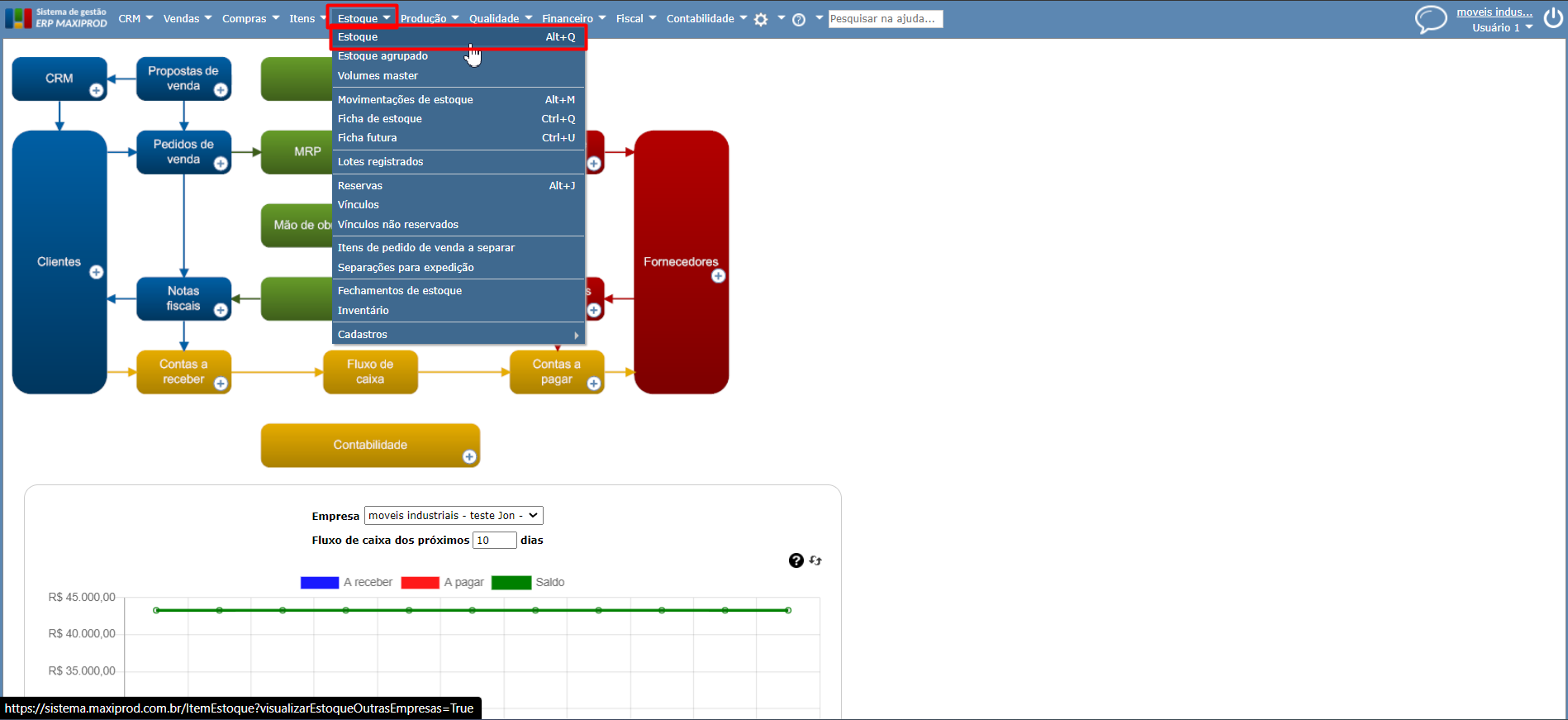
2) A seguir, clique sobre o item que deseja movimentar, e vá no menu “Ações” > “Nova movimentação manual”.
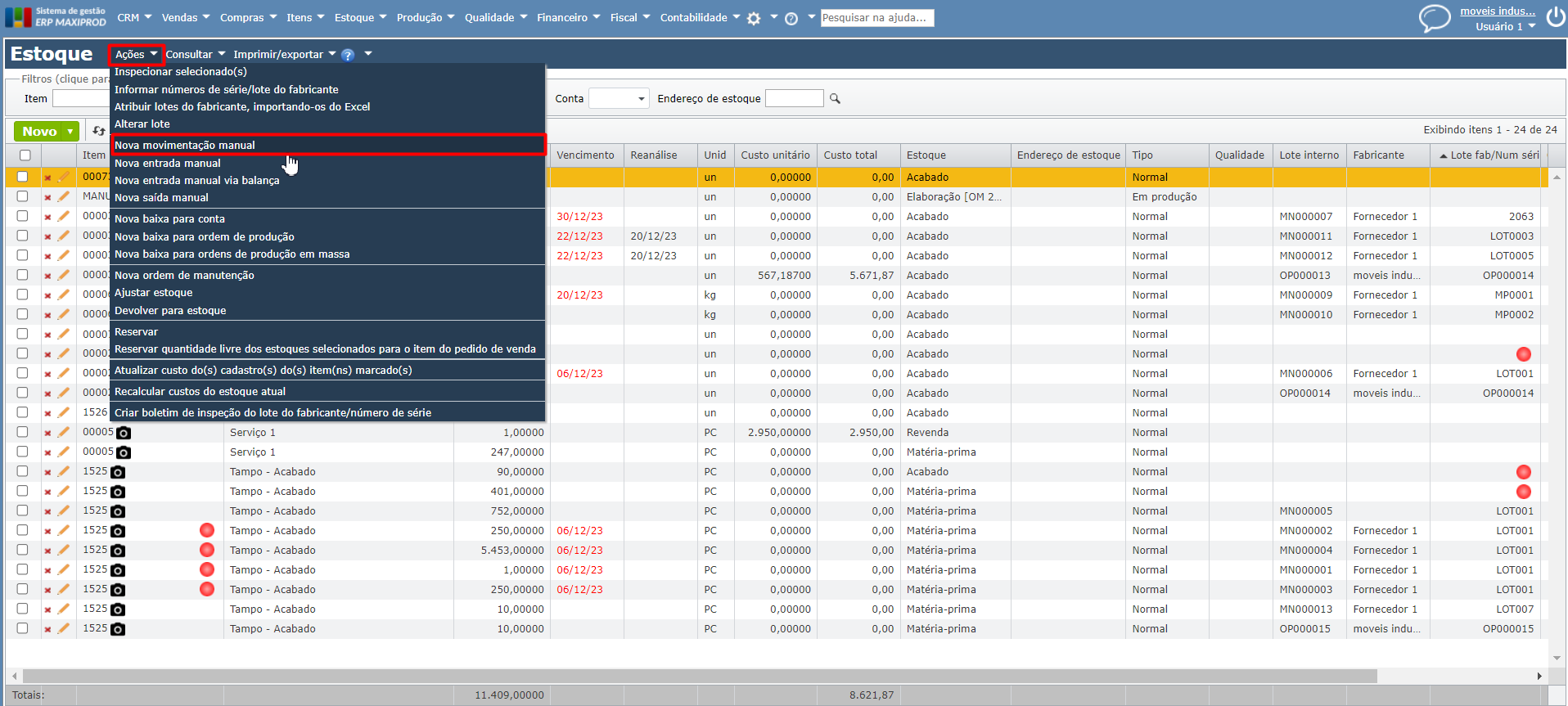
3) Preencha os campos necessário, tais como “Quantidade” e “Valor unitário”. Os campos “Destino” e “Endereço de estoque (não obrigatório)” definem o estoque de destino da movimentação.
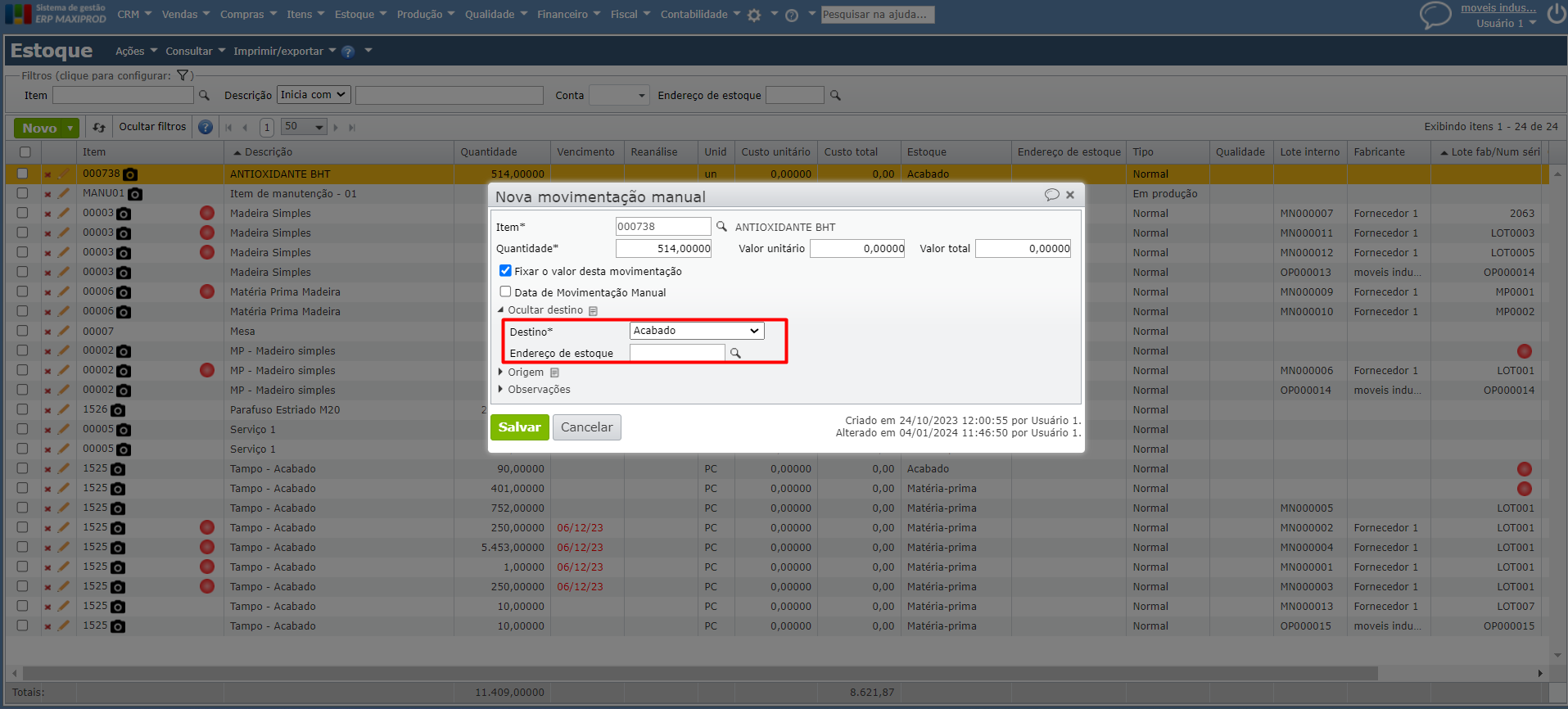
Observações:
- A aba “Origem” exibe informações acerca do estoque de origem da movimentação.
- Ao marcar a opção “Data de Movimentação manual”, pode-se definir a data/hora da movimentação de estoque.
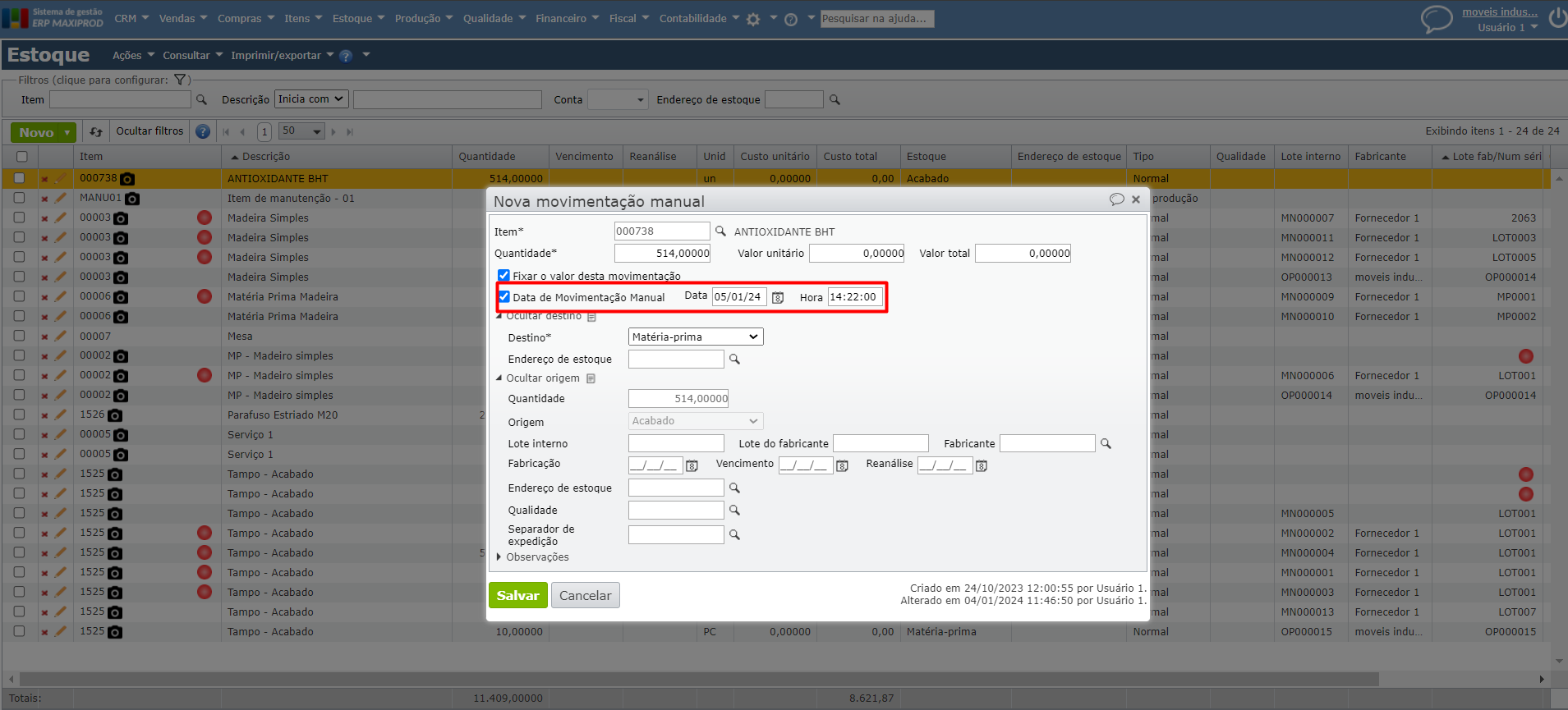
4) Para registrar a movimentação, basta clicar no botão verde “Salvar“. Para conferir a movimentação de estoque gerada, clique na linha de estoque movimentada e acesse o menu “Consultar > Movimentações”.
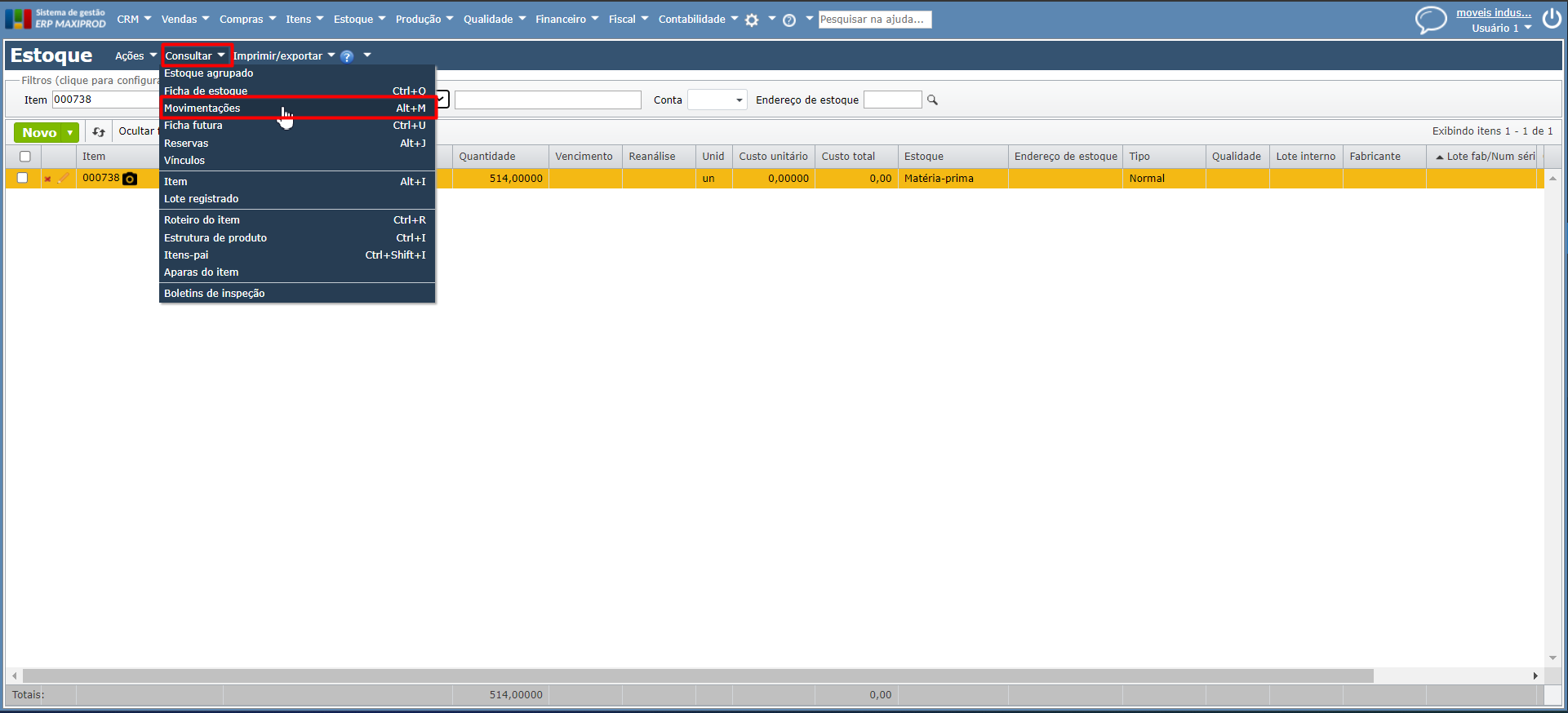
Observação: Na tela “Movimentações de estoque“, pode-se utilizar o filtro “Movimento” para facilitar a busca do registro da movimentação manual.
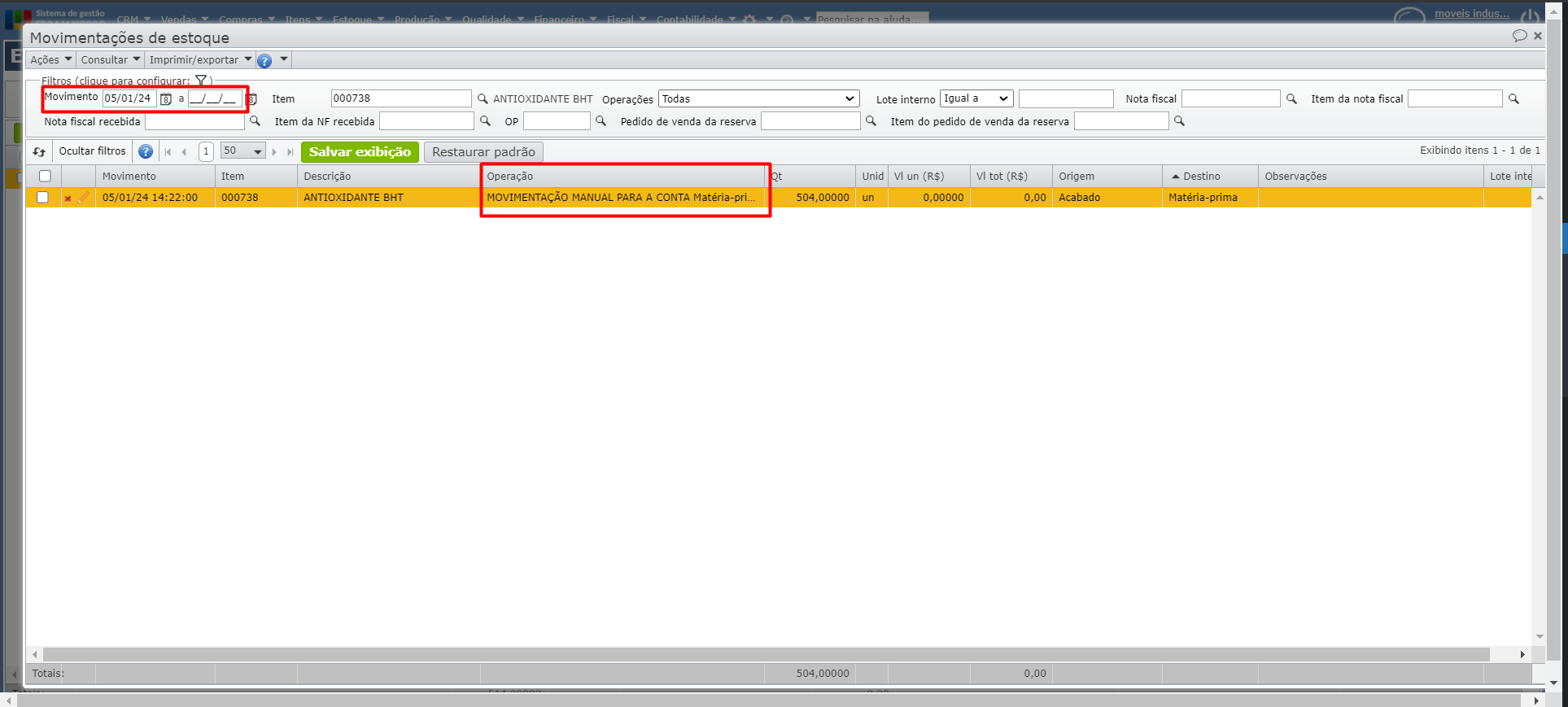
Como inspecionar um lote
1) Para inspecionar um lote, vá à grade de Estoque (acessada pelo menu “Estoque > Estoque”) e selecione o registro desejado. A seguir, clique no menu “Ações > Inspecionar selecionado(s)”.
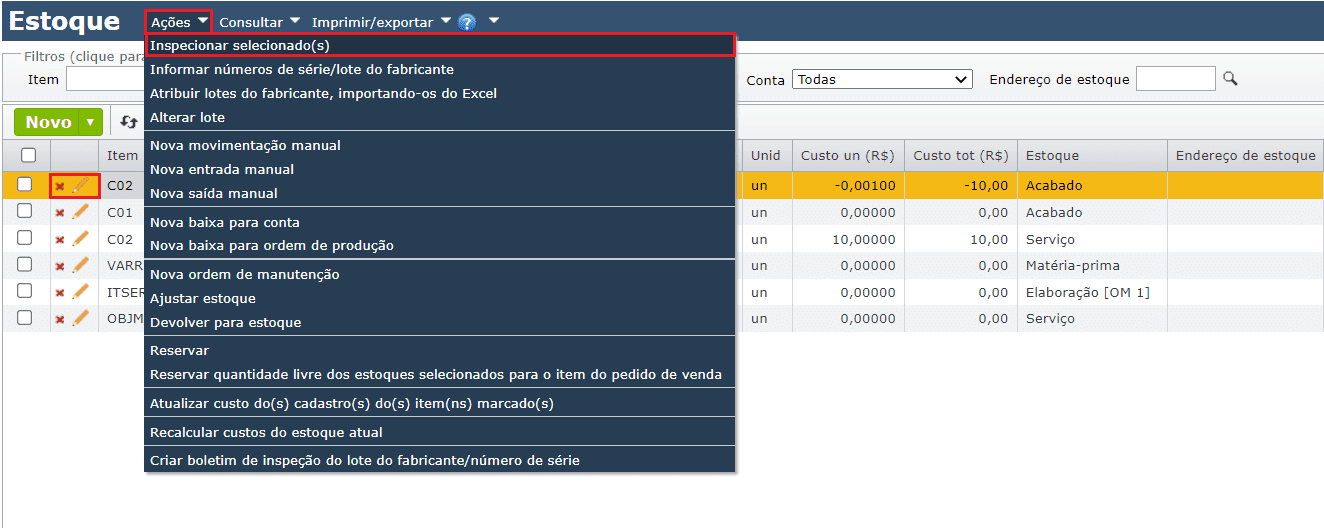
2) Altere os dados pertinentes, por exemplo, a qualidade de NI para “OK” e a seguir clique no botão “Salvar“. A alteração da qualidade se faz através de uma movimentação, que pode alterar apenas a qualidade, ou também a localização, etc
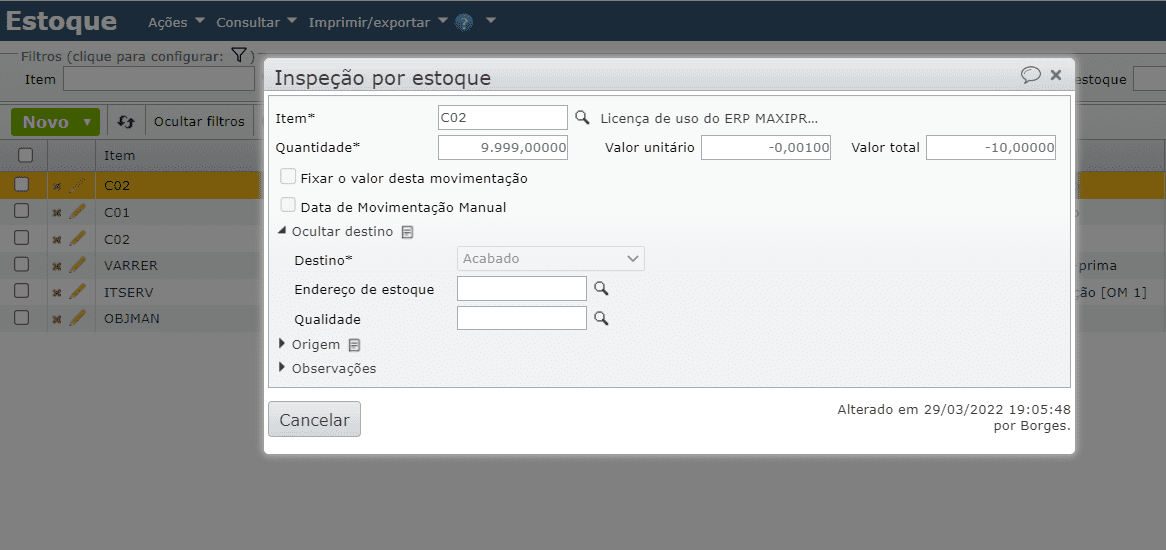
Como fazer uma entrada manual no estoque, sem nota fiscal:
Vamos colocar 50 kg de madeira no estoque, seguindo o procedimento mostrado abaixo.
| TELA | SELECIONAR | CADASTRAR | CLICAR |
|---|---|---|---|
| Grade de estoque | Menu interno Ações > Nova entrada manual | ||
| Tela de Ajuste de estoque | – Item – quantidade – os demais campos são opcionais | Salvar | |
| Grade de estoque |
1) Vá ao menu superior “Estoque > Estoque” e clique no botão “Novo”: é aberta a tela de nova entrada manual no estoque.
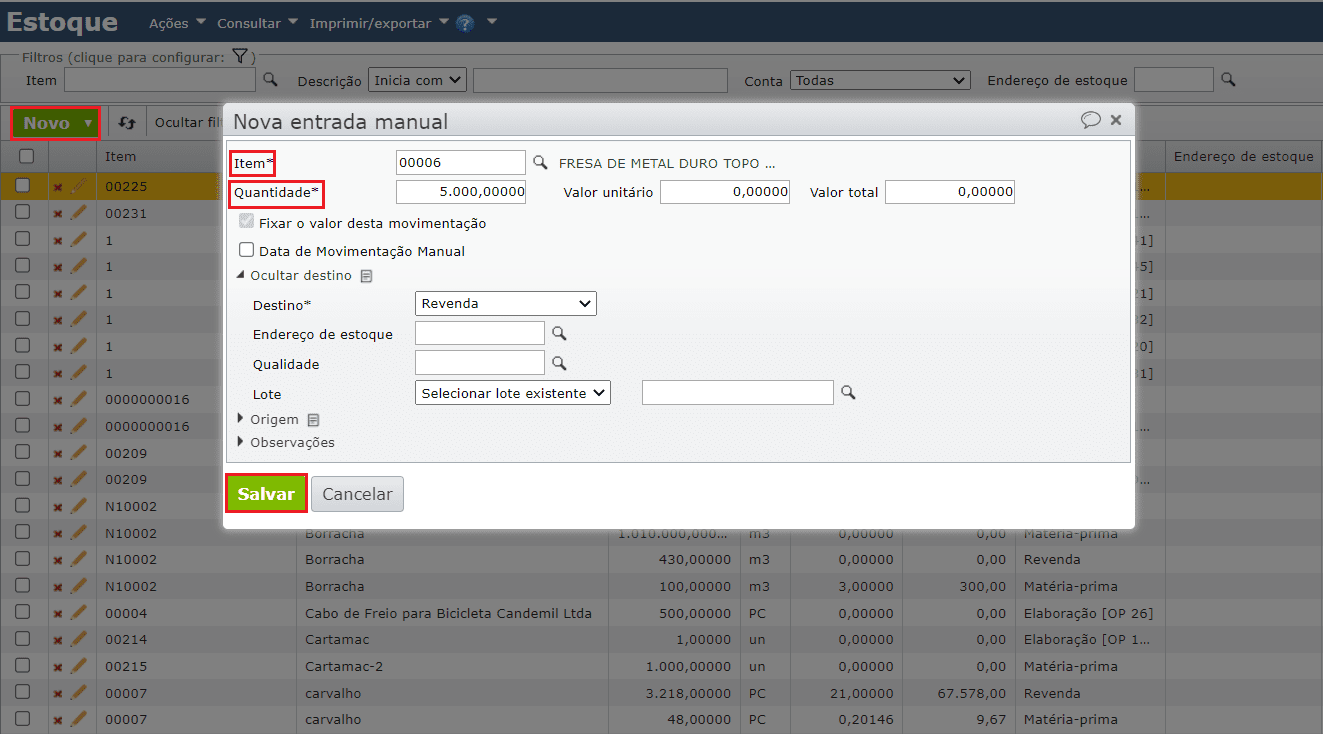
2) A conta contábil de destino do item é inicializada pelo apelido da conta preferencial do seu tipo contábil, podendo ser editada. Observação: as contas preferenciais de cada tipo contábil são definidas, através de um apelido, nas configurações contábeis – menu “Configurações (![]() )”.
)”.
3) Preencha os dados do item e quantidade a receber, e clique em “Salvar”.
Como fazer uma saída manual do estoque
1) Na grade de estoque, selecione o registro desejado.
2) Clique no menu “Ações > Nova saída manual”.
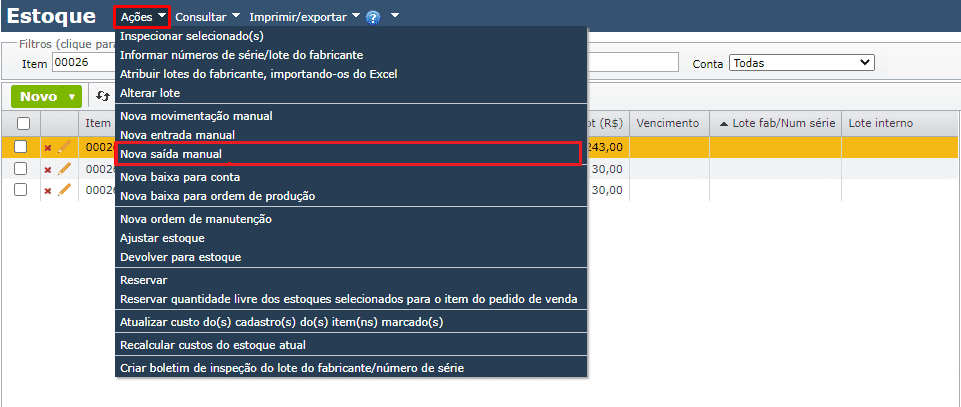
3) Informe a quantidade que deseja retirar do estoque e clique em “Salvar”.
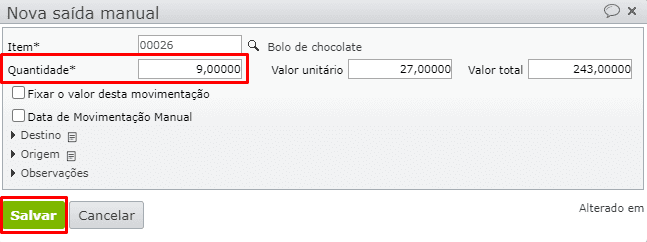
Como ajustar a quantidade do estoque
1) Na tela de Estoque, selecione a linha do estoque, e clique no menu “Ações > Ajustar estoque”.
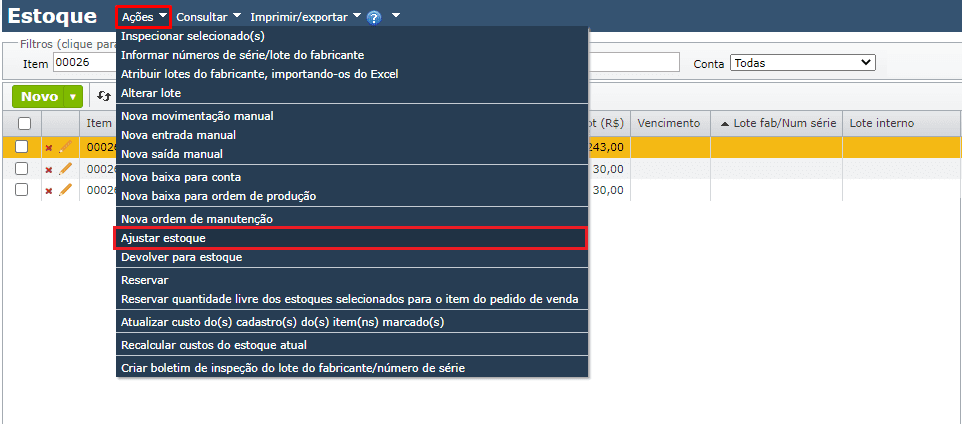
2) Preencha o campo “quantidade a ajustar”, para aumentar ou diminuir o estoque informe valores positivos ou negativos, respectivamente.
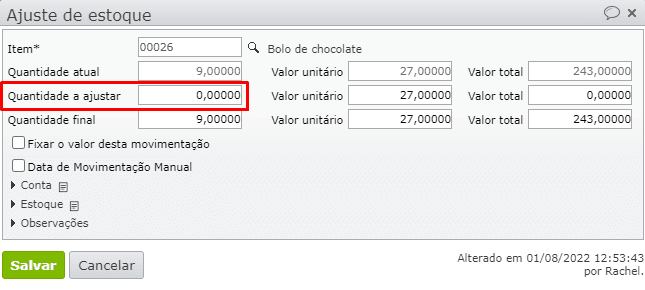
3) Se for preenchido o campo quantidade final, a quantidade da movimentação será calculada e preenchida automaticamente.
4) Clique no botão “Salvar”.
Por que e como manter a acuracidade do estoque?
“Manter a acuracidade do estoque” significa manter correto o registro da quantidade de cada item no sistema de gestão. Ou seja, manter a quantidade registrada igual à quantidade real, física.
Sem acuracidade de estoque, compraremos e produziremos menos ou mais do que o necessário, o que resulta em perdas, em ambos os casos. É claro que a importância da acuracidade depende do custo de cada item. No caso de itens de baixo custo, pode ser mais econômico manter um estoque elevado do que manter a gestão meticulosa das quantidades.
De maneira geral, a forma de manter a acuracidade do estoque de um item em um local, é:
- periodicamente: fazer um inventário, isto é uma contagem física da quantidade;
- constantemente: registrar as movimentações de entrada e saída.
Uma parte das movimentações é automática, tais como o recebimento de materiais comprados e as saídas de produtos vendidos. Com um sistema integrado de gestão, a obrigação legal de emissão de notas fiscais de compra e venda mantém essas movimentações de forma bastante precisa.
Já a movimentação de materiais pela produção, principalmente as baixas de insumos para ordens de produção, costuma exigir mais cuidados. No calor da batalha diária, é comum esquecer de registrar as baixas de insumos ou a conclusão de ordens de produção. Algumas medidas relativamente simples podem ajudar:
- manter o controle das entradas e saídas de material no almoxarifado. De forma geral, é no almoxarifado que se encontra a maior variedade e quantidade de itens. É bom mantê-lo preciso, pois uma recontagem pode ser trabalhosa. Para isso, é recomendável fazer e registrar as movimentações de insumos do almoxarifado para o chão da fábrica em maiores quantidades, digamos, para um dia de trabalho, e a seguir registrar novas movimentações de baixa, agora do chão de fábrica para cada OP.
- reduzir a necessidade de apontamentos manuais, atribuindo aos materiais a propriedade “baixa por explosão” (backflushing, refluxo), que gera automaticamente a baixa dos insumos no momento da produção, conforme a estrutura de produto. Este deveria ser o modo usual, mantendo-se o apontamento manual apenas para os casos em que o consumo é menos previsível.
- sempre que possível, devolver os materiais principais não utilizados para o almoxarifado.
- o sistema de gestão pode ajudar, exigindo a conclusão da baixa dos insumos não baixados por explosão, antes do fechamento da OP.
Na saída de material do estoque, como o sistema escolhe o lote?
Se o material tem data de validade, é escolhido o lote com vencimento mais próximo, o que corresponde ao critério FEFO (First-Expire, First-Out).
Tela de estoque agrupado
Para chegar a esta tela, vá ao menu “Estoque > Estoque agrupado”.
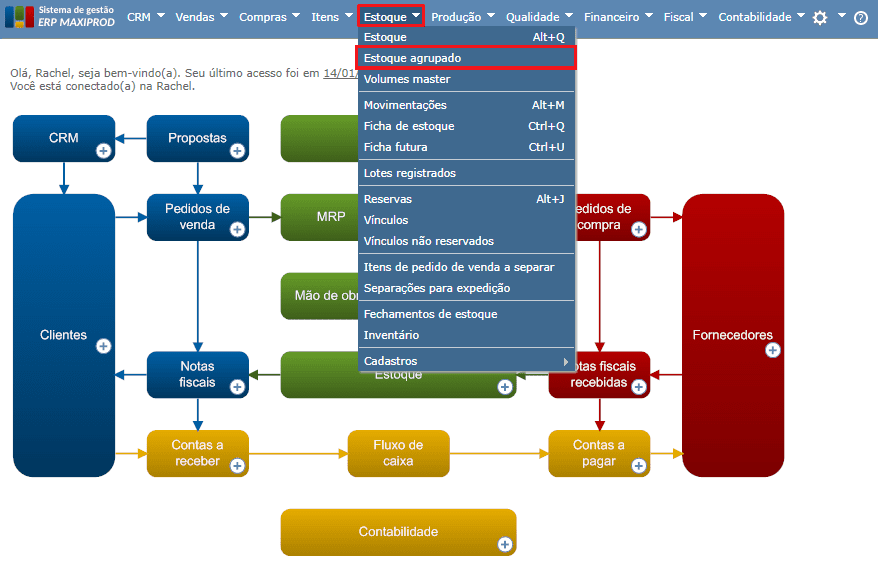
Esta grade agrupa os itens em estoque pelos seguintes critérios, todos ao mesmo tempo. Ou seja, não há opção de critérios a ativar:
- Código do item
- Conta contábil do estoque
- Endereço de estoque
- Dono
- Em poder de
- Qualidade de inspeção
- Ordem de produção.
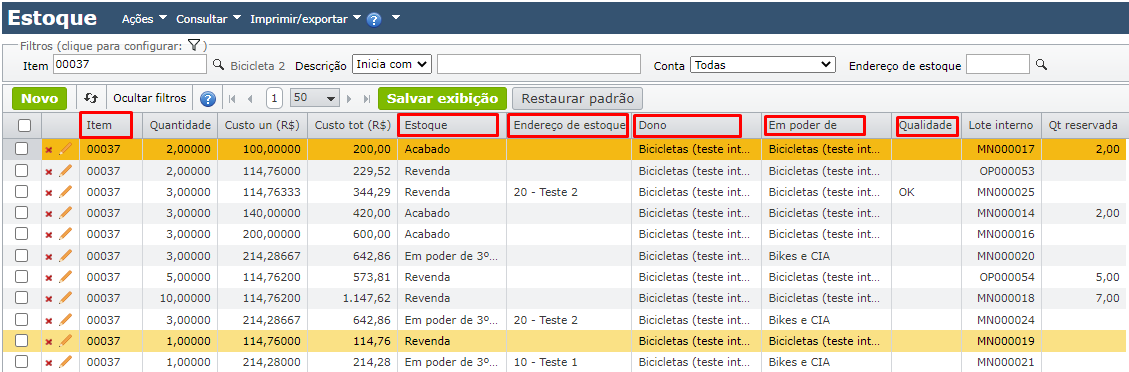
Desta forma, registros de estoque de um item com diferentes lotes internos e/ou de fabricante são unificados, na tela de ‘Estoque agrupado’, desde que esses registros coincidam em todas essas características (endereço de estoque, conta contábil, qualidade de inspeção, etc.). Como o estado da OP não está entre estes critérios, se houver mais de uma ordem de produção em estado ‘A produzir’, o sistema criará linhas separadas para cada OP, na tela de ‘Estoque agrupado’.
Na tela de estoque agrupado, a coluna ‘Qt reservada’ exibe o total reservado daquele estoque agrupado.
Observe abaixo a tela de ‘Estoque’ do item 00037, considerando os critérios acima ao agrupá-los. Como resultado, são agrupadas as seguintes linhas:
- 1, 4 e 5
- 2, 7, 8 e 10
- 3
- 6
- 9
- 11
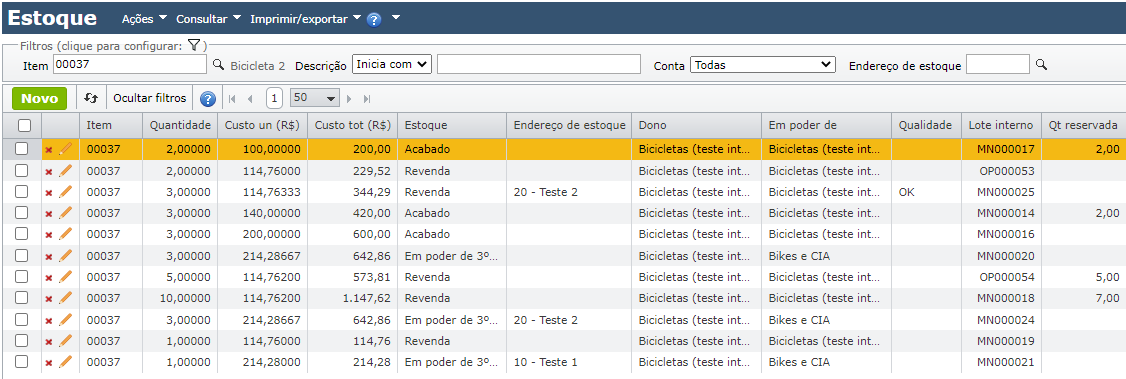
Esse agrupamento resulta na seguinte tela de ‘Estoque agrupado’: